记得关注 哟 自从疫情以来,人际交往与接触减少,在这个时候要与受众保持互动可能具有一定的难度。 好消息是,借助 Instagram 直播,您不仅可以开诚布公地与社群交流,轻松地与受众保持联系,更重要的是,您还能实时收到观众的评论和提问。 它是促使品牌与客户建立牢固联系的一大利器。为帮助您顺利上手,下面我们将介绍如何开始您的 Instagram 首场直播秀,并分享一些秘诀,助您与客户拉近彼此的距离。 入门指南 “ 请尽量确保您的网络连接稳定,以保证直播流畅。在动态中向右滑以打开快拍相机,然后依次轻触“直播”和“开始直播”,操作就是这么简单。 Instagram 直播的单次直播最长时间可达 1 小时,您还可以看到何时加入了新观众。您直播的时间越长,留给粉丝加入观众行列的时间也就越多。 直播时,您最活跃的粉丝可能会收到您正在直播的通知,您的快拍也将在其动态顶部的快拍展示栏中靠前显示。 给商家的小贴士 ” 直播前准备 使用测试帐户试用 Instagram 直播功能,确保您熟悉其功能及相关设置; 提前通知粉丝您的直播安排(试着在快拍中使用倒计时贴图或在 Instagram 动态中发帖宣传); 首次直播后,您可以试着将直播时间固定在一天/一周中的特定时段,好让您的观众知道何时收看。 直播时 邀请合作伙伴、主播或粉丝一起直播。借助“邀请直播嘉宾”功能向直播嘉宾的粉丝发出通知,这也是触达新观众的绝佳方式。 试着在直播中插入问答环节。您可以在直播时邀请观众提问,也可以在快拍中使用问题贴图,提前征集问题。 开启评论审核,维护积极向上的社群交流氛围。 如果您使用的是 iOS 设备,不妨试试“媒体分享”按钮(位于直播录制屏幕的右下角),向观众分享视频或图片。 结束直播后 保存直播并将其上传至快拍。 如何设置 Instagram 直播功能? 如需开始直播,请按以下步骤操作: 1.在动态中轻触左上方的相机图标,或在动态中的任意地方向右滑以打开快拍相机。 2. 滚动至屏幕底部的“直播”以开始直播。在直播开始之前,先轻触左上角的齿轮图标打开控制工具; 设置允许哪些人观看您的 Instagram Live、允许哪些人回复、直播视频的保存位置及允许的分享方式; 直播的观众人数会显示在屏幕顶部。当您准备好后,便可轻触“直播”按钮。 3. 在观众陆陆续续前来观看直播期间,您可以抽点时间向观众问好。观众的评论会出现在屏幕底部; 主播可以看到观众通过问答贴图提出的问题,并选择想要显示的问题。 4. 为确保不会在 Instagram 直播评论中看到不当言论,您可以隐藏无礼评论,并过滤掉包含特定关键词的评论。 打开 Instagram 设置,向下滚动至“隐私”,选择“评论”,然后将“隐藏无礼评论”开关切换为开启状态。 如需过滤掉包含特定词语或短语的评论,您可以将“手动过滤”开关打开,然后输入您想要过滤的词语或短语。 5. 若您使用的是 iOS 设备,可轻触右下方的相机胶卷图标,将相机胶卷中的照片和视频分享到直播中; 在添加来自相机胶卷的照片或视频时,您的视频直播将移至屏幕的右上角; 如果您想要停止展示照片或视频,在下方的相机胶卷栏中向右滑,然后轻触“禁止”按钮即可; 请记住,即使正在进行视频直播时,也只有您可以看到相机胶卷中的照片和视频。 6. 完成直播后,轻触右上方的“结束”,然后轻触以确认。在这里,您可以轻触左上方的保存图标,将直播视频保存到相机胶卷,也可以将其分享到快拍。 您的直播视频将在 Instagram 快拍中展示 24 小时。一旦成功将视频保存至相机胶卷,您便可重复利用此内容,并将其分享至 Instagram 快拍、动态和 IGTV。 扫码联系我们 微信号 | dgsuuu 新浪微博 | @飞咕咕出海


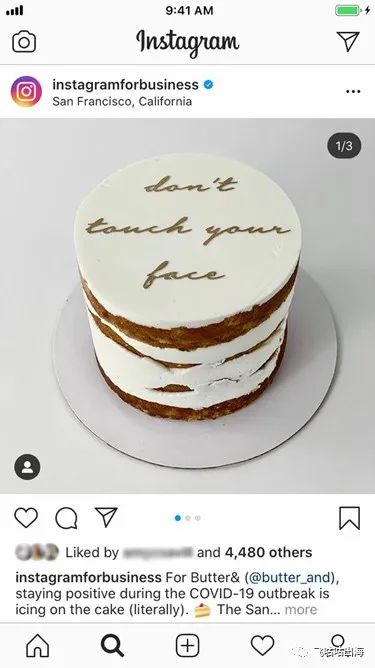
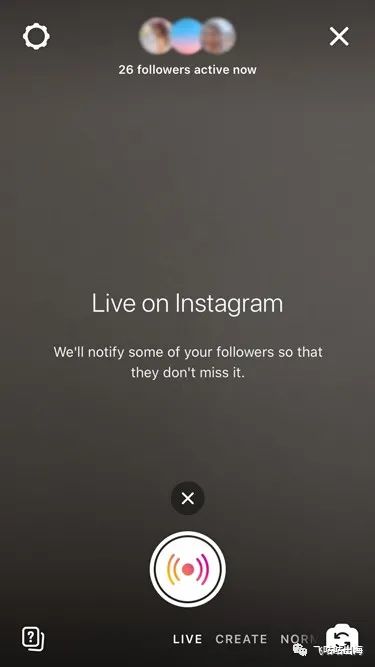
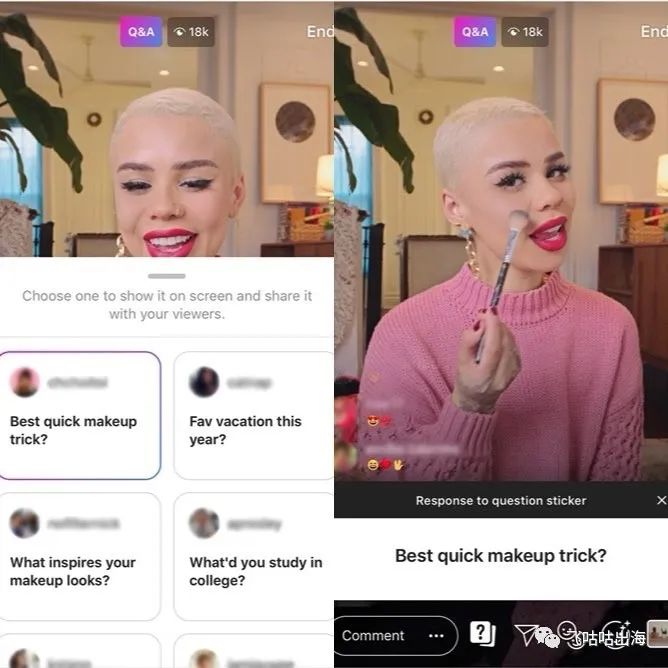
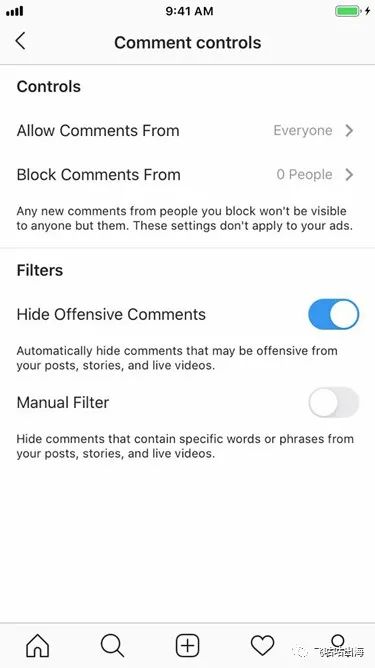
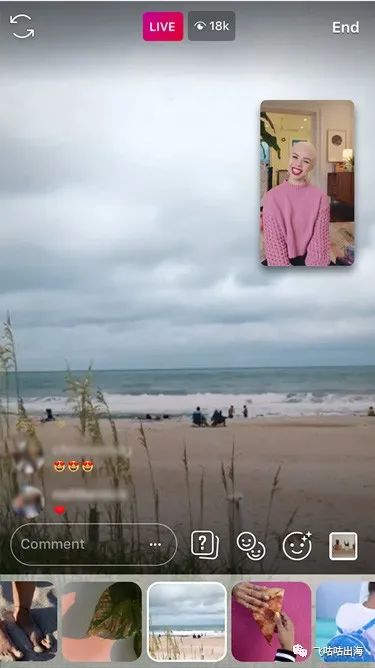
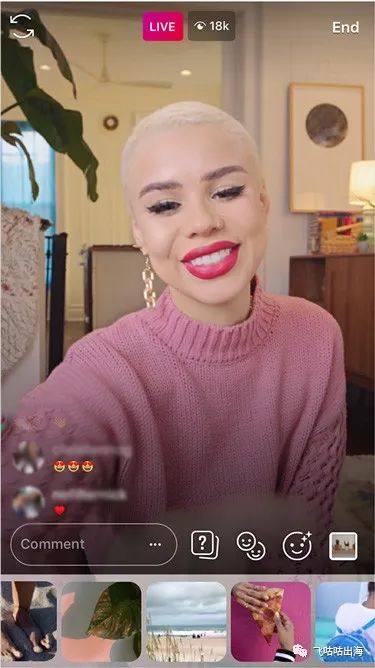


文章为作者独立观点,不代表DLZ123立场。如有侵权,请联系我们。( 版权为作者所有,如需转载,请联系作者 )

网站运营至今,离不开小伙伴们的支持。 为了给小伙伴们提供一个互相交流的平台和资源的对接,特地开通了独立站交流群。
群里有不少运营大神,不时会分享一些运营技巧,更有一些资源收藏爱好者不时分享一些优质的学习资料。
现在可以扫码进群,备注【加群】。 ( 群完全免费,不广告不卖课!)
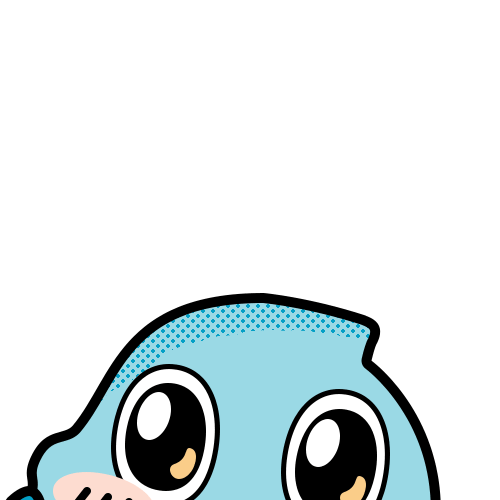

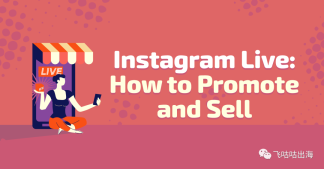



发表评论 取消回复